win10如何连接投影仪?投影仪是现在我们生活中经常用到的,不管是家庭、学校还是公司都可以看到投影仪的身影,当我们使用投影仪的时候,都需要将投影仪跟电脑进行连接起来才能使用,那么投影仪和电脑该怎么连接呢。所以今天小编就为大家带来了win10如何连接投影仪的相关内容,一起来看看吧。
win10如何连接投影仪的方法:
1.首先,将投影仪的vga线插入电脑的vga接口中;

2.然后,在打开“控制面板”找到“显示”选项,点击进入“显示”界面;

3.接着,在左侧找到“投屏到第二屏幕”,此设置就是连接投影仪时要设置是界面,点击并进入该界面;

4.投影有很多方式,仅电脑屏幕:屏幕显示信号仅当前笔记本屏幕显示,复制:屏幕显示信号就在当前笔记本显示,又在投影仪或第二显示器屏幕显示,并且画面内容相同,屏幕显示信号在当前笔记本显示,桌面上的内容显示完全;

5.最后,选择投影方式后可以使用投影仪了,这时在打开投影机就可以看到设备已经连接上了,就可以开始投影了。

以上就是小编今天为大家带来的win10如何连接投影仪以及win10系统投影仪设置的全部内容,希望能帮助大家吧。
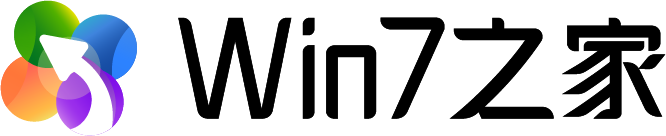








 闽公网安备 35020302033304号
闽公网安备 35020302033304号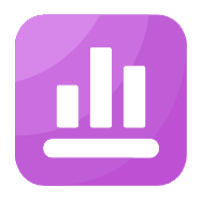
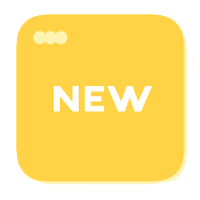
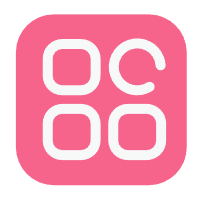
网友评论